Legge til lysbildenumre, sidenumre eller datoen og klokkeslettet
Du kan legge til lysbildenummer og dato og klokkeslett i presentasjonen.
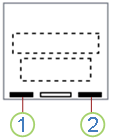
1. Dato og klokkeslett
2. Lysbildenummer
Du kan legge til topptekst- og bunntekstinformasjon til støtteark ved å se Rediger sidenummerering, bunntekst og topptekst for støtteark i PowerPoint.
Legge til lysbildenummer eller notatsidenummer
-
Klikk Normal i Presentasjonsvisninger-gruppen i kategorien Vis.
-
Klikk på den første lysbildeminiatyren i presentasjonen, til venstre på skjermen i ruten som inneholder lysbildeminiatyrene.
-
Klikk på Topptekst og bunntekst på Sett inn-fanen i Tekst-gruppen.

-
Gjør ett av følgende i dialogboksen Topptekst og bunntekst:
-
Hvis du vil legge til lysbildenummer, klikker du på Lysbilde-fanen, og deretter merker du av for Lysbildenummer.
-
Hvis du vil legge til sidenummer for notater, klikker du på fanen Notater og støtteark, og deretter merker du av for Sidenummer.

-
-
Hvis du vil legge til sidenummer på alle lysbildene eller notatsidene i presentasjonen, klikker du på Bruk på alt.
Endre nummeret på første lysbilde
Du kan endre det første lysbildenummeret, nummerere bare ett lysbilde eller utelate lysbildenummeret fra det første lysbildet. Slik går du frem.
-
Klikk på Lysbildestørrelse > Egendefinert lysbildestørrelse på Utforming-fanen i Tilpass-gruppen.
-
Velg et startnummer i boksen Lysbildestørrelse i rullegardinlisten Nummerer lysbilder fra.
Nummerere bare ett lysbilde eller nummerere alle lysbildene bortsett fra det første
-
Klikk på Topptekst og bunntekst på Sett inn-fanen i Tekst-gruppen.

-
Klikk på Lysbilde-fanen i dialogboksen Topptekst og bunntekst.

-
Gjør ett av følgende:
-
Hvis du vil nummerere lysbildet du har valgt, merker du av for Lysbildenummer og klikker på Bruk. Gjenta dette trinnet for hvert lysbilde du vil nummerere.
-
Hvis du vil nummerere alle lysbildene bortsett fra det første, merker du av for Lysbildenummer, velger Ikke vis på tittellysbilde og deretter klikker du på Bruk på alle.
-
Hvis du vil ha informasjon om hvordan du ordner lysbildene i presentasjonen, kan du se Endre rekkefølgen på lysbildene.
Legge til datoen og klokkeslettet
-
Klikk Normal i Presentasjonsvisninger-gruppen i kategorien Vis.
-
Klikk på den første lysbildeminiatyren i presentasjonen, til venstre på skjermen i ruten som inneholder lysbildeminiatyrene.
-
Klikk på Dato og klokkeslett på Sett inn-fanen i Tekst-gruppen.
-
Gjør ett av følgende i boksen Topptekst og bunntekst:
-
Hvis du vil legge til dato og klokkeslett på lysbildene, klikker du på Lysbilde-fanen.
-
Hvis du vil legge til dato og klokkeslett på notatsidene, klikker du kategorien Notater og støtteark.
-
-
Merk av for Dato og klokkeslett, og gjør deretter ett av følgende:
-
Hvis du vil at dato og klokkeslett skal gjenspeile gjeldende dato og klokkeslett hver gang du åpner eller skriver ut presentasjonen, klikker du på Oppdater automatisk, og deretter velger du ønsket dato- og klokkeslettformat.
-
Hvis du vil angi dato og klokkeslett til en bestemt dato, klikker du Fast, og deretter skriver du inn ønsket dato i Fast-boksen.
Når du angir en dato i presentasjonen som Fast, er det lett å holde oversikt over sist gang du gjorde endringer.
-
-
Hvis du vil legge til datoen og klokkeslettet på alle lysbildene, notatsidene eller støttearkene i presentasjonen, klikker du på Bruk på alle.
Sett inn eller fjern lysbildenummer
-
Gå til Vis > Normal.
-
Gå til Sett inn > lysbildenummer.
-
Velg lysbildenummer og skriv inn det første lysbildenummeret. Forhåndsvisning viser plasseringen.
-
Hvis du vil legge til eller fjerne lysbildenummeret bare fra tittelsiden, nullstill eller velg Ikke vis på tittel-lysbildet.
-
Velg Bruk på alle eller Bruk.










